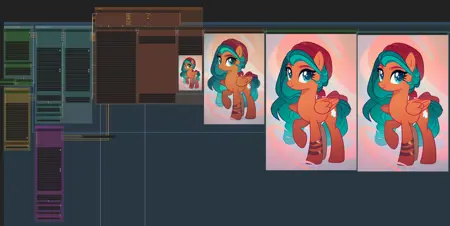ComfyUI | Lucifael | All in one Workflow | SDXL/Pony | Veteran/Beginner Friendly! + Tutorial | LORA | Upscaler | FaceDetailer | FaceID | ControlNet
詳細
ファイルをダウンロード
このバージョンについて
モデル説明
ko-fi でサポートしてください ko-fi <3
私の活動をサポートしていただけたら、とても嬉しいです!どんなに小さな金額でも大きな差になります!<3
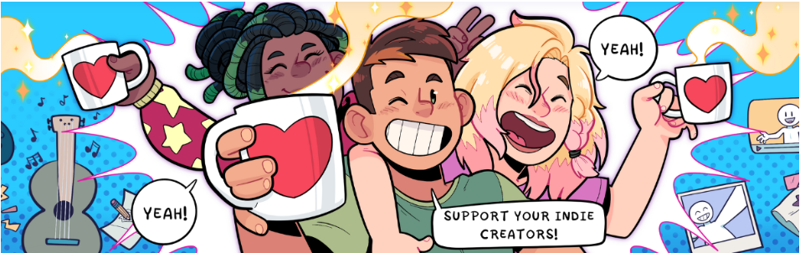
バージョン3へようこそ!ControlNet対応、より良い顔の再現を実現!
ご自分の作品をぜひ投稿してください!私のワークフローで作られたあなたの作品を見たいです!<333
こんにちは!<3
このワークフローは、初心者にも上級者にも適しています。上級者は紹介部分をスキップしてすぐに始めることができます。ComfyUIを初めて使う方は、ステップ1から始めましょう!
このワークフローの機能は?
SDXL/Pony用に必要なすべての機能を含んでいます。ベース生成、アップスケーラー、フェイスディテーラー、フェイスID、LORAなど。私は4ヶ月かけてこれを組み立てました。私はこのワークフローを毎日使っています!私がページに掲載しているすべての画像は、このワークフローで生成したものです。ワークフローを最適化するために、長い時間を費やして試行錯誤を重ねました。
知っておくべきこと:
追加のノードが必要です。これらはすべてComfyUIマネージャーから直接ダウンロード可能な公式ノードです。必要なのは「Missing nodesをインストール」をクリックするだけ!
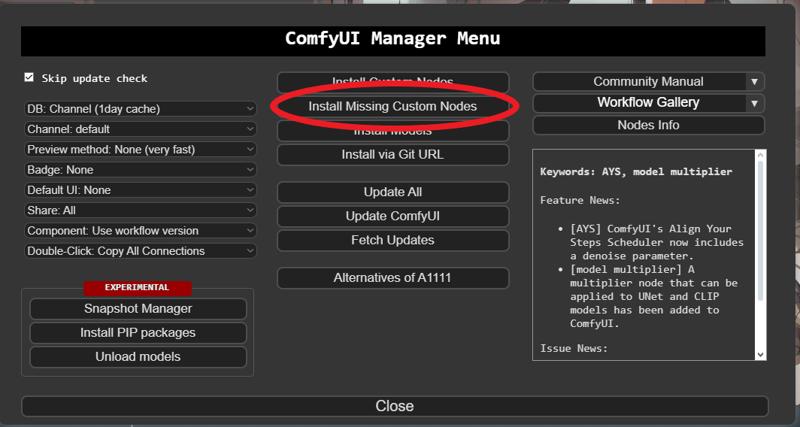
使い方は?
ComfyUIの使用経験があることを強くおすすめします。そうでないと、すぐに混乱する可能性があります。しかし、大きな可能性には大きな…エラー?いいえ、いいえ!私はこのワークフローを非常に整理して構築しており、すべてをステップバイステップで説明します!
さあ、始めましょう!
ワークフローをダウンロードし、ComfyUIで開いてください。
関連するウィンドウにはすべて色分けを施しており、何が起きているか常にわかるようになっています。
番号1: これがメインコントロールセンターです。ここでプロンプトを入力し、LORAを選択します。このエリアはワークフローの中央にあり、茶色系です。「Lora Stacker」は希望のLORAを読み込みます。「Efficient loader SDXL」はチェックポイント、CLIPスキップ、VAE、プロンプト、潜在情報などを読み込みます。「KSampler SDXL」が画像を生成します。スケジューラ、サンプラー、シード、CFGは通常通り選択できます!これらの3つのウィンドウの上にある部分は実際には必要ありません。もし自分でこのワークフローを変更したい場合は、ここから作業を続けられます。しかし、今は無視してください。最初の画像を生成しましょう!例としてPonyDiffusionV6XLを使います。/model/257749/pony-diffusion-v6-xl
PonyXLをベースにしないチェックポイントを選択すると、私の結果と同じにはならない可能性が高いです!プロンプト:score_8_up, score_7_up, score_6_up, feral pony, show accurate を上部のポジティブプロンプトウィンドウに貼り付けてください。下部のウィンドウは空のままにして構いません。ここで「score_8」とは何かという疑問が湧くかもしれませんが、これはPonyXLの画像生成品質を示すものです。今はそれほど重要ではありません!
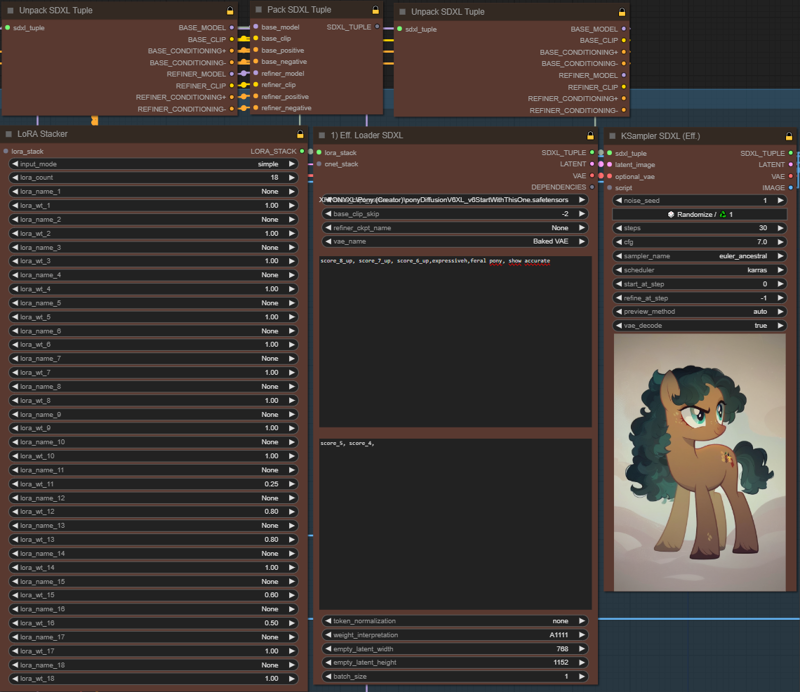 おめでとうございます!最初の画像が完成しました!
おめでとうございます!最初の画像が完成しました!
番号2: このエリアが紫でハイライトされていることに気づくでしょう。これは何を意味するのでしょうか?この紫の背景は、このエリアが現在無視されていることを示しています。このノードを使用するには、ロックを解除する必要があります。緑のボックスの上部に「Iterative Upscaler」と書かれた部分を右クリックし、「Set Group Nodes to Always」を選択してください。これでボックスが明確に表示され、ノードのロックが解除されます。ここで何が起きているかというと、画像は指定サイズまで拡大され、詳細が追加されます。アップスケール係数が最終解像度を決定します。ステップ数は、この処理を何段階で行うかを示します。今は私が設定したままにし、もう一度「Queue Prompt」を押して次の画像を生成しましょう!今、画像出力の右側に、より高解像度でより詳細な画像が表示されるはずです。私のポニーではわずかな変化が見られます。人間の場合は、詳細がはっきりとわかります!
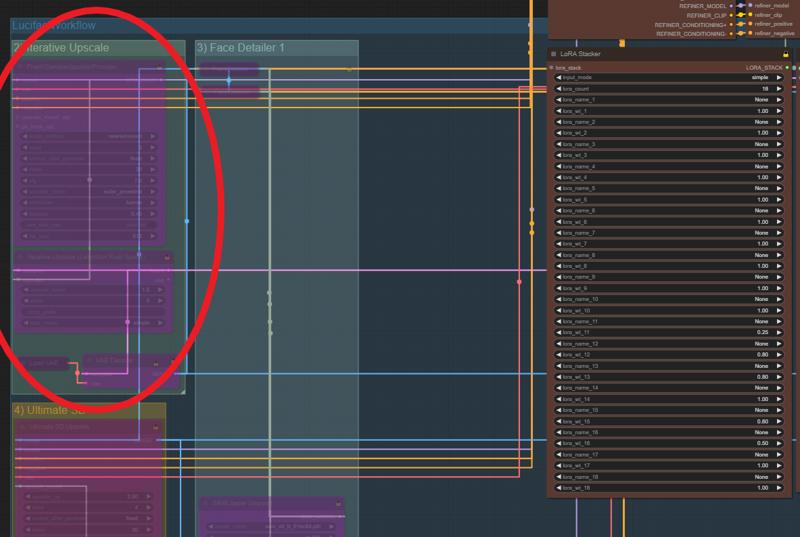
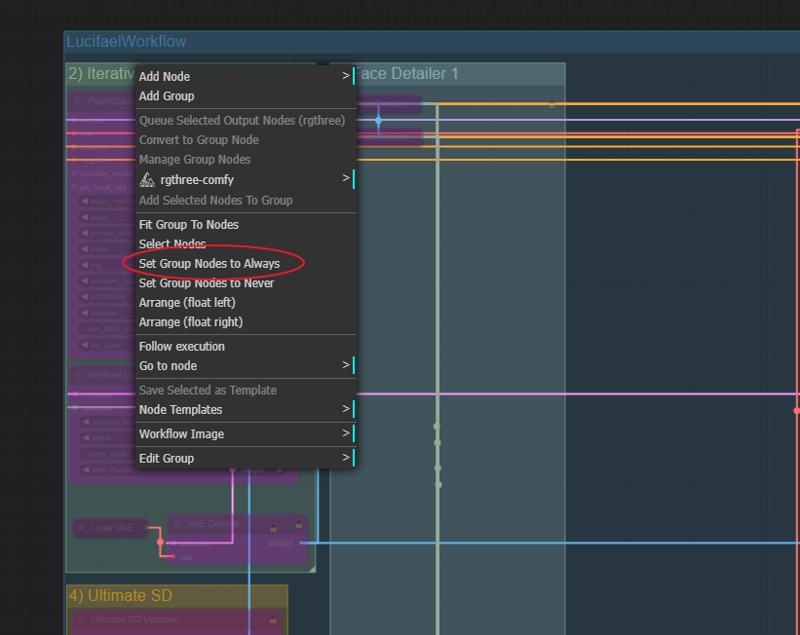 VAEの読み込み:
VAEの読み込み:
ステップ2)Iterative Upscaleの領域で、左下の「Load VAE」に行きましょう。ドットをクリックしてノードを開き、希望のVAEを選択できます:
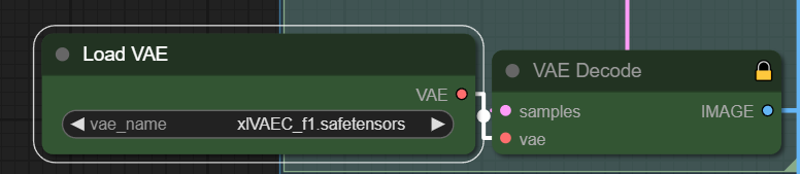 私はCivitAIで入手できる非常に優れたVAEを使用しています。私は実際24時間365日これを使い、めったに変更しません!チェックしてください!: /model/152040/xlvaec
私はCivitAIで入手できる非常に優れたVAEを使用しています。私は実際24時間365日これを使い、めったに変更しません!チェックしてください!: /model/152040/xlvaec
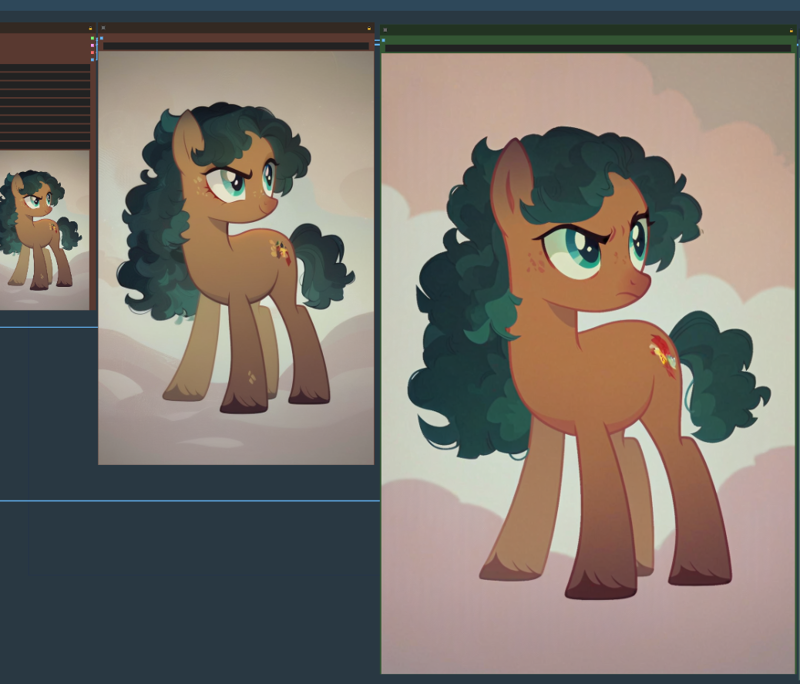 より詳細で大きなポニーが無事完成しました!おめでとうございます!
より詳細で大きなポニーが無事完成しました!おめでとうございます!
番号3: フェイスディテーラーノード。ここではキャラクターの顔が大きく改善または修復されます。皆さんは、ぼやけた顔や、ノートルダムの鐘楼の敲き手よりも不恰好に見える画像を知っているでしょう。そんなのは嫌ですよね!だから、それを自動でしてくれるノードが必要なのです。そして、このノードは素晴らしい仕事をしてくれます。このノードは、どんなに小さく目立たなくても、見つかったすべての顔を改善します。私のポニーの画像では効果はあまり目立たないかもしれませんが、より明確に見える例画像を追加します。では、Iterative Upscalerの右側にある「Face Detailer」に進みましょう。ノードの見た目は悪く、恐ろしく見えるかもしれません。しかし!何も変更する必要はありません!私はノードを設定し、特に何もしなくても常に良い顔が出るようにしています。だから、右クリックして「Set Group Nodes to Always」で再アクティブ化し、もう一度「Queue Prompt」を押して処理を進めましょう。先ほども言ったように、私のポニーの例ではほとんど違いはありません。ほくろが白くなり、まつげが少し増えた程度です。人間の場合はより顕著です!
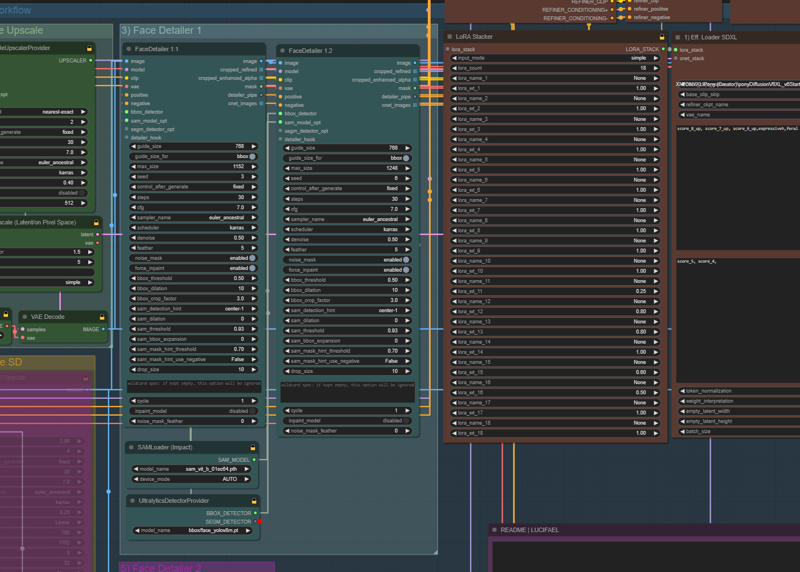
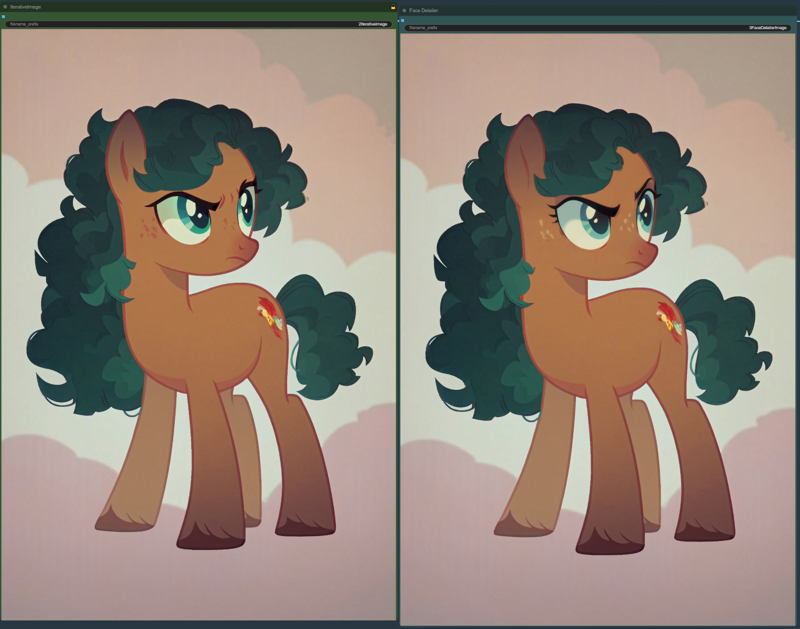 ここまでが、私のメインワークフローの大部分です。この解像度と詳細度は、通常十分です。画像をさらに大きく改善したい場合は、ステップ4が登場します。
ここまでが、私のメインワークフローの大部分です。この解像度と詳細度は、通常十分です。画像をさらに大きく改善したい場合は、ステップ4が登場します。
顔の例:
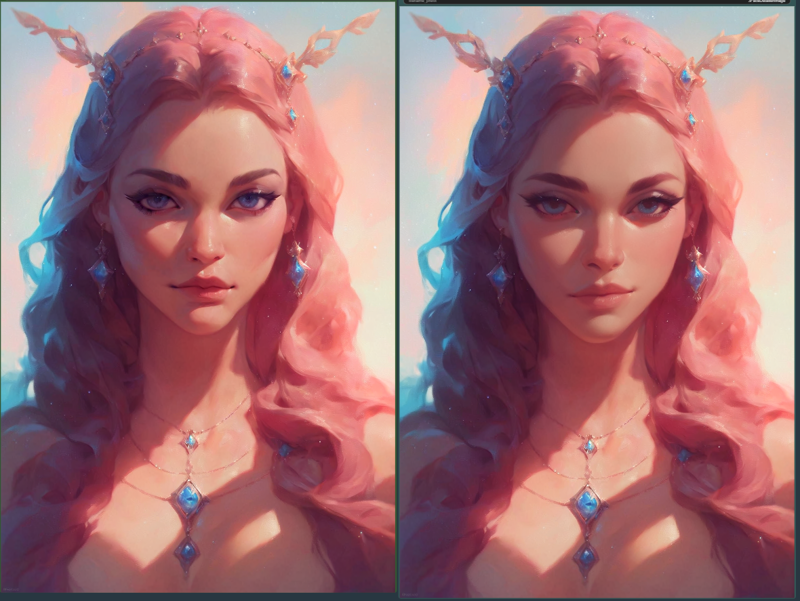 重要!V3:新しいフェイスディテーラー方法!新しい方法は下にスクロールして確認してください!
重要!V3:新しいフェイスディテーラー方法!新しい方法は下にスクロールして確認してください!
番号4: アルティメットSDアップスケーラー。反復潜在アップスケーリングとは異なり、画像はほとんど変更されず、美しさだけが向上します。もちろん、ノイズ除去を高く設定すればさらに自由度が増しますが、通常、過剰な干渉要素が増えすぎます。インターネット上には多くの異なるアップスケーラーがあります。私は好みに応じて時折変更しますが、現在使用しているモデルは「4x-UltraSharp」です。このアップスケーラーのリンクはこちら:/model/116225/4x-ultrasharp
アップスケール係数を設定するか、2のままにしてください。ハードウェアによっては少し時間がかかります<3
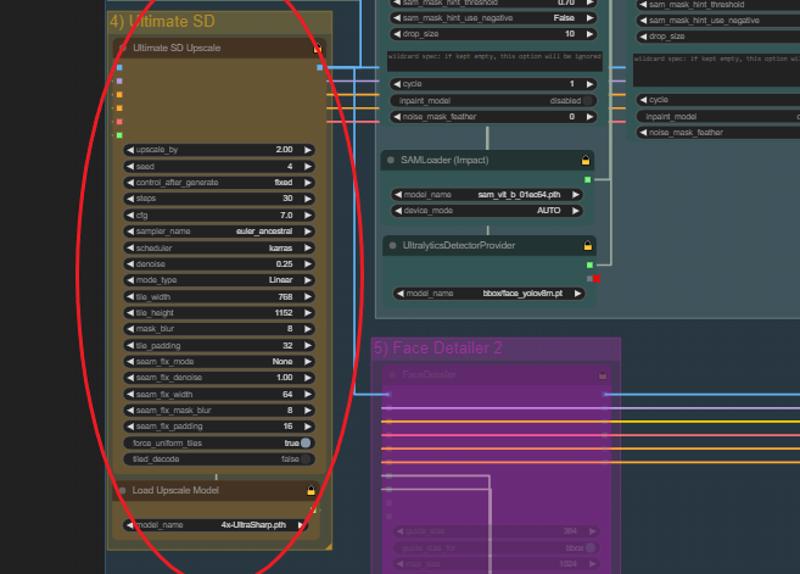
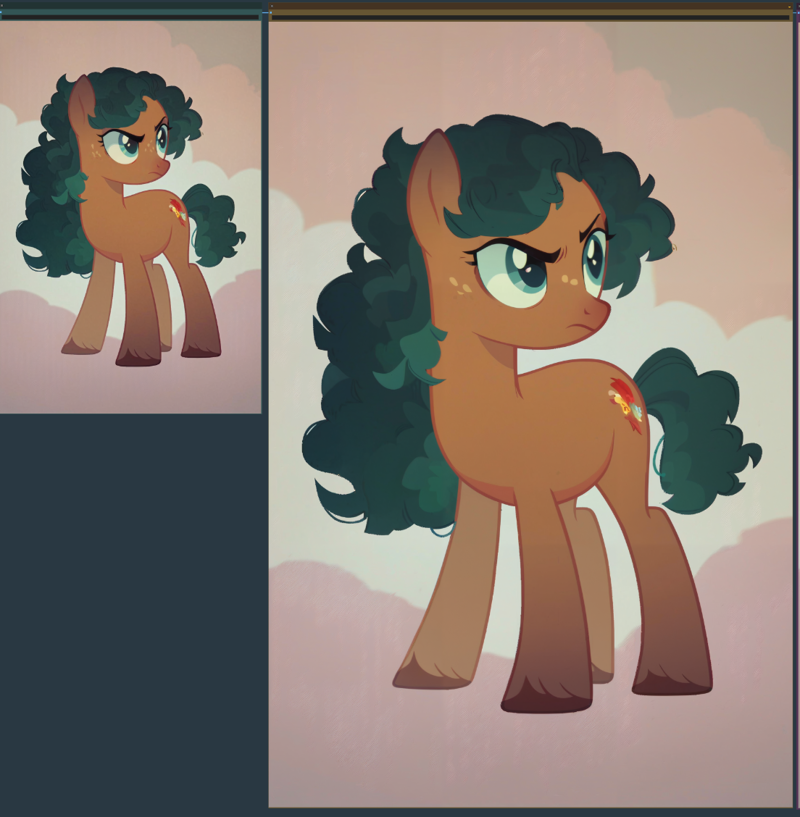 画像の変化はほとんどないものの、解像度が大幅に向上していることがわかります。これがまさに私たちが望んだ結果です。アップスケールされた大きな画像が完成しました!おめでとうございます!
画像の変化はほとんどないものの、解像度が大幅に向上していることがわかります。これがまさに私たちが望んだ結果です。アップスケールされた大きな画像が完成しました!おめでとうございます!
番号5: 本当の最終ステップ。もう一つのフェイスディテーラーです。このような高解像度のアップスケールでは、時々顔が歪むことがあります。その時に登場するのが、私たちの味方であるフェイスディテーラーです。いつものように、右クリックして番号5のロックを解除し、処理を実行してください。前と同様、2つのフェイスディテーラーを連続して使用することもできますが、通常はこれ以上必要なく、時間を大幅に節約できます!完了です!これで、高解像度で、美しく詳細な画像が完成しました。私の場合、小さなポニーです。この例ではほとんど変化はありませんでした。まつげが追加され、顔全体がリフレッシュされました。人間の別の例では、より明確にわかります!
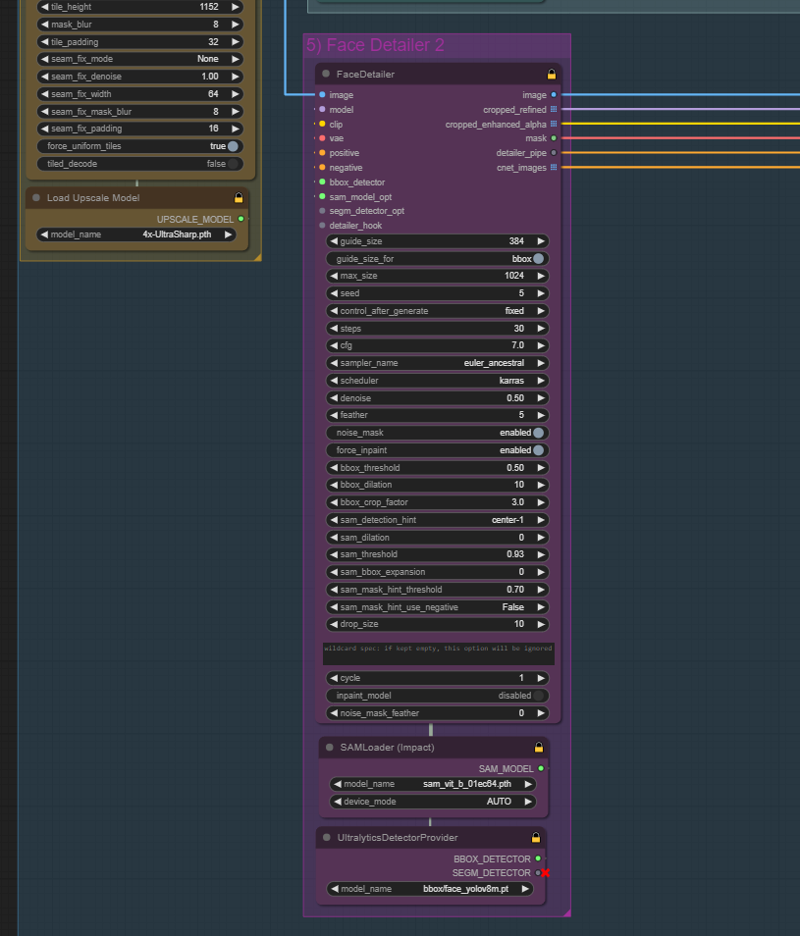

初心者のためのLoraスタッカー:
いつか、誰もがLORAを使う段階に到達します。ここにLoraスタッカーが登場します!とても簡単です。バーでLORAを選択してクリックするだけです。数字はLORAの重みを示しています。数字が高いほど、影響力が強くなります。私の例では、詳細度を高めるLORAを使用しています。私は18スロットを設定しましたが、LORA数で減らすこともできます。私は生成画像で通常12個程度のLORAを活性化していたので、多くのスロットを空けておきました!自分に合った設定に調整してください。スロットが空いていても、悪影響はありません!
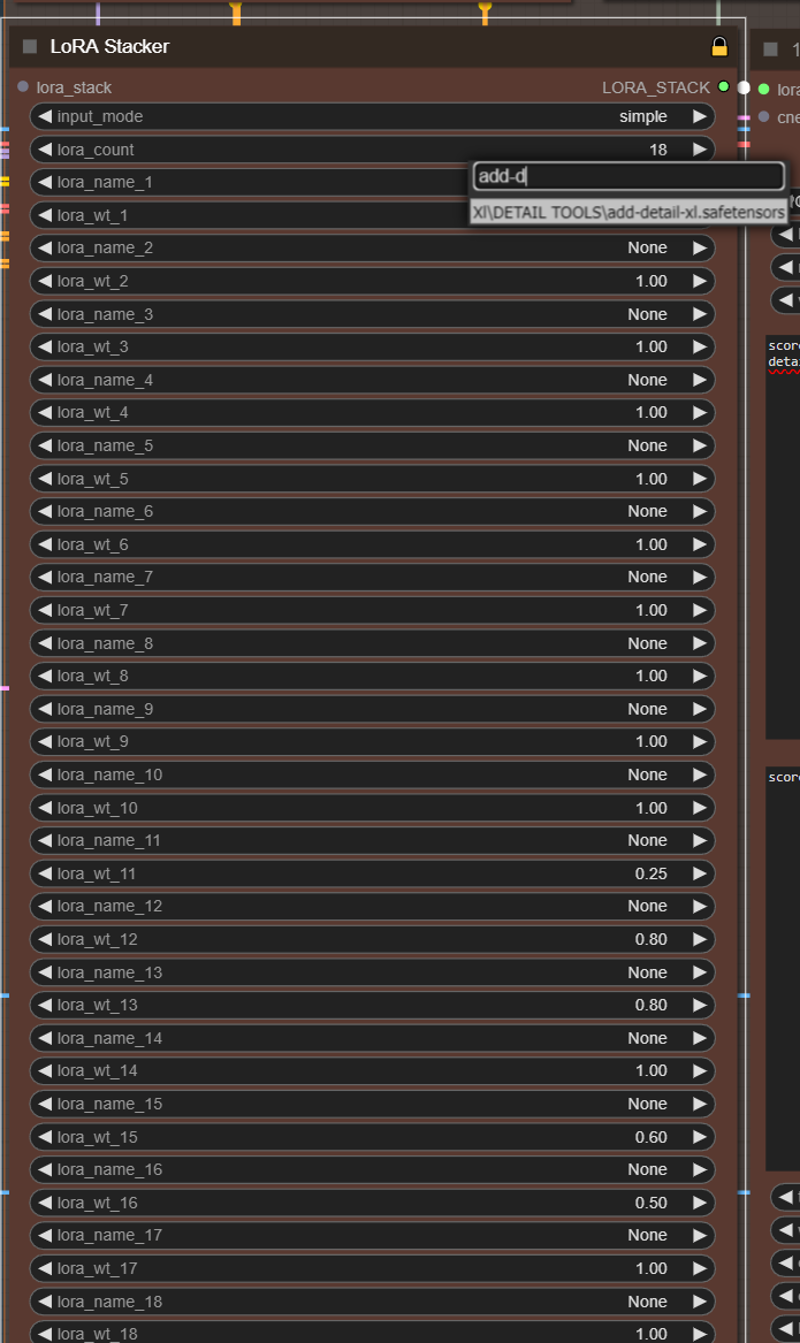
【オプション】FaceID:
残念ながら、PonyにはFaceIDの効果が非常に低く、SDXLモデルでのみ使用することをお勧めします!
FaceIDを使わない場合は、いつも通りグループ全体をバイパスして、FaceIDなしで通常通り画像を生成してください!
ファイル:
何が必要ですか?私はZIPファイルで4つのファイルを含みます。これらのファイルは私が作成したものではなく、すべて元の作成者に敬意と感謝を表します!
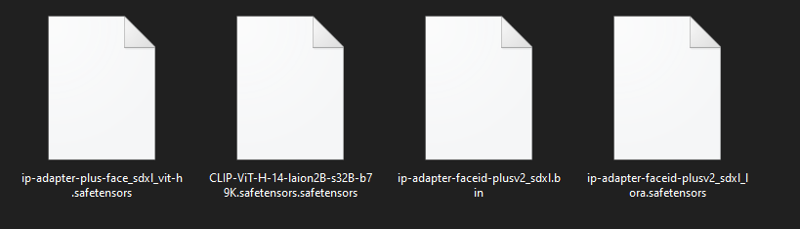 これらのファイルはZIPに含まれているので、オンラインで探す必要はありません!
これらのファイルはZIPに含まれているので、オンラインで探す必要はありません!
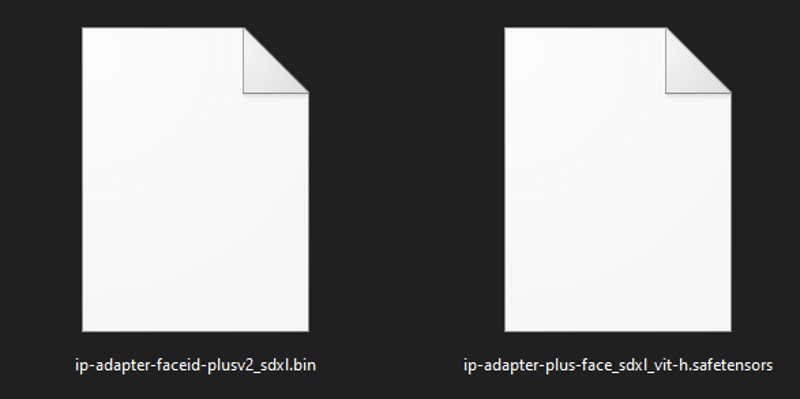 この2つのファイルは、写真で示すフォルダに配置してください:ComfyUI_windows_portable\ComfyUI\models\ipadapter。
この2つのファイルは、写真で示すフォルダに配置してください:ComfyUI_windows_portable\ComfyUI\models\ipadapter。

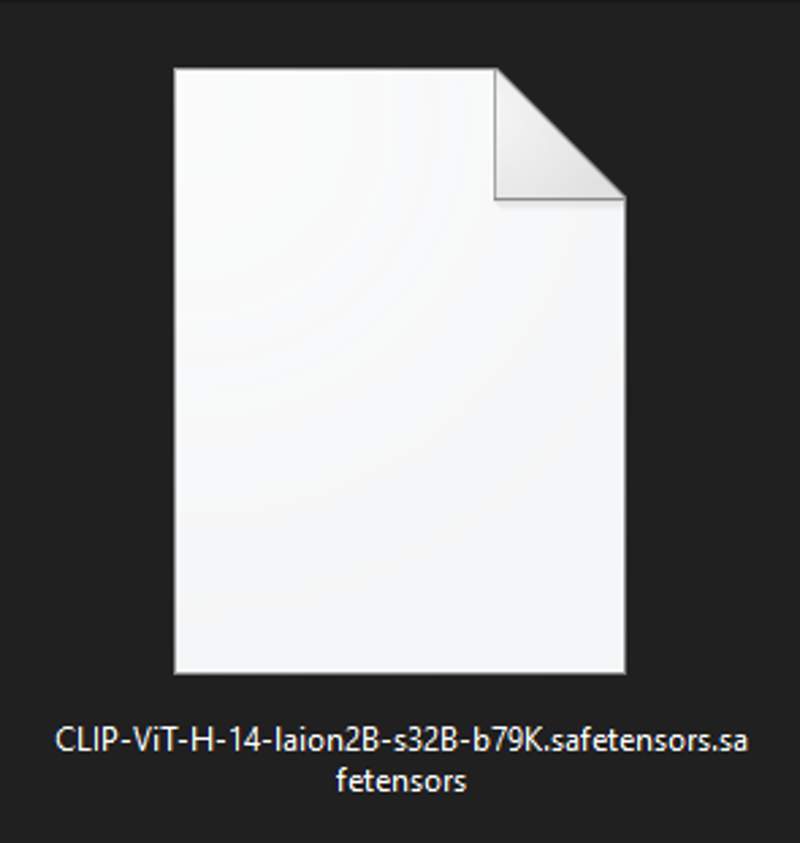 このファイルは:ComfyUI_windows_portable\ComfyUI\models\clip_vision に配置してください!
このファイルは:ComfyUI_windows_portable\ComfyUI\models\clip_vision に配置してください!

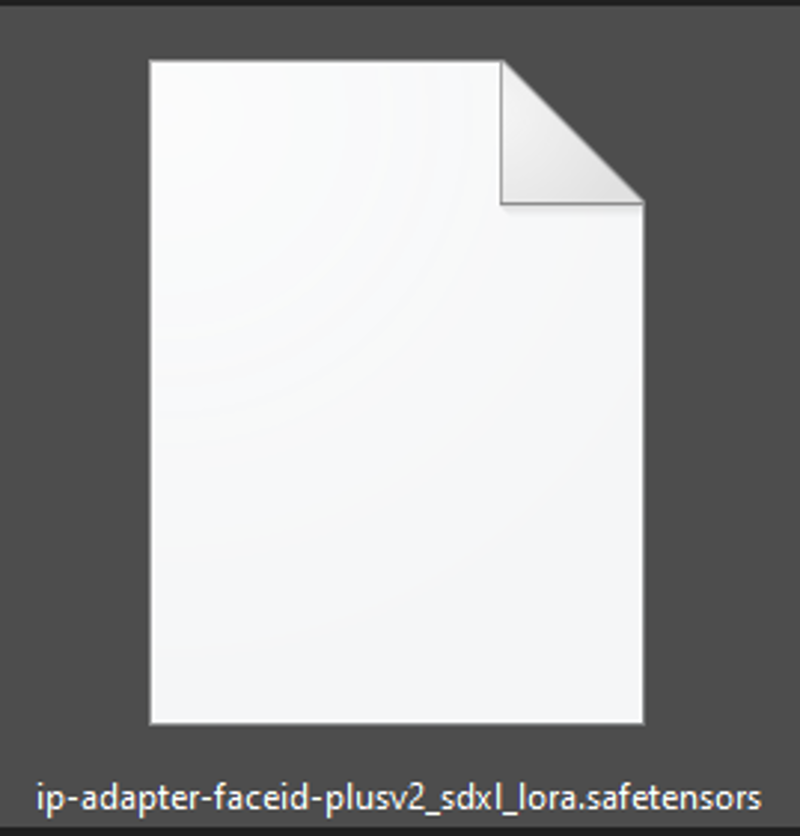 このファイルは:ComfyUI_windows_portable\ComfyUI\models\loras に配置してください!
このファイルは:ComfyUI_windows_portable\ComfyUI\models\loras に配置してください!

準備はこれで完了です!さあ、始めましょう!
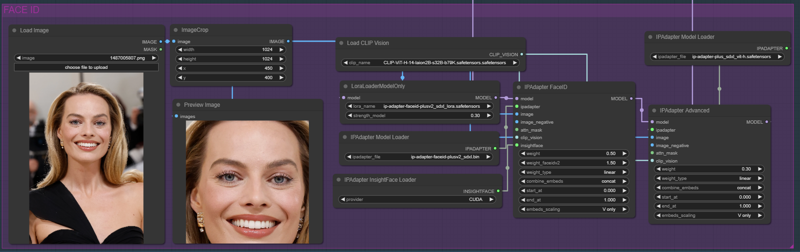 FaceIDのテストに使用する画像を添付しました!
FaceIDのテストに使用する画像を添付しました!
FaceIDの基本説明:
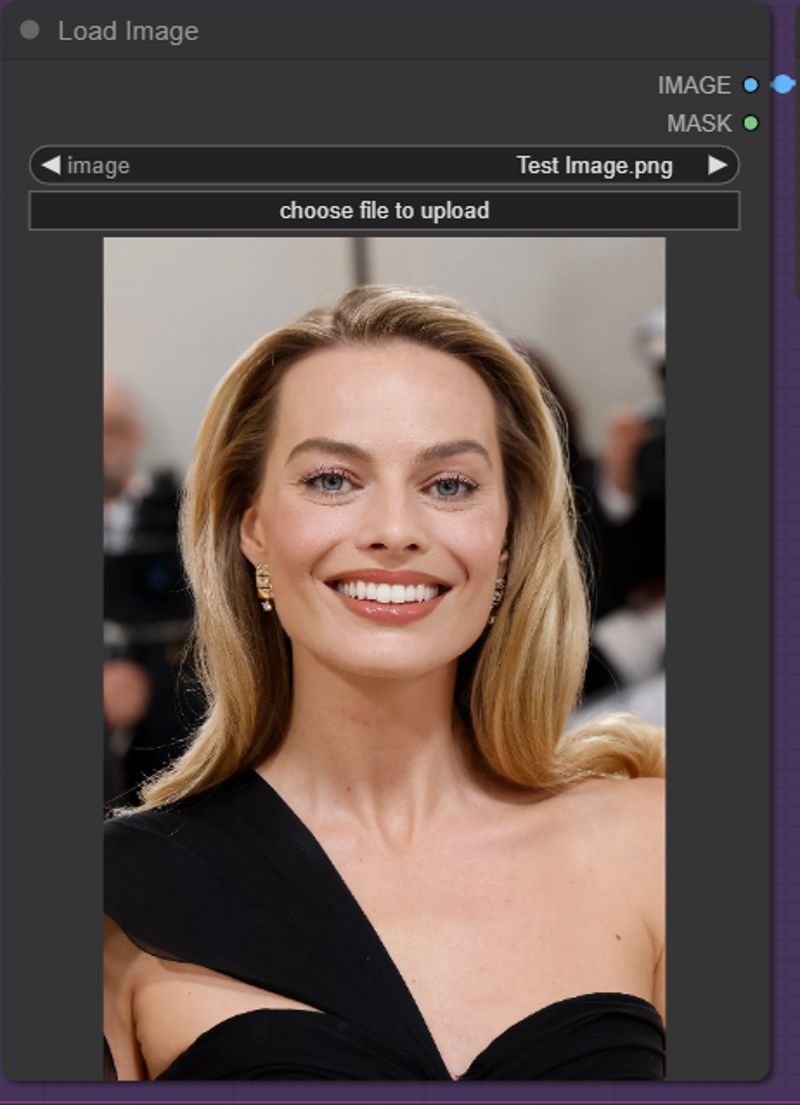 使用したい顔画像をアップロードしてください。
使用したい顔画像をアップロードしてください。
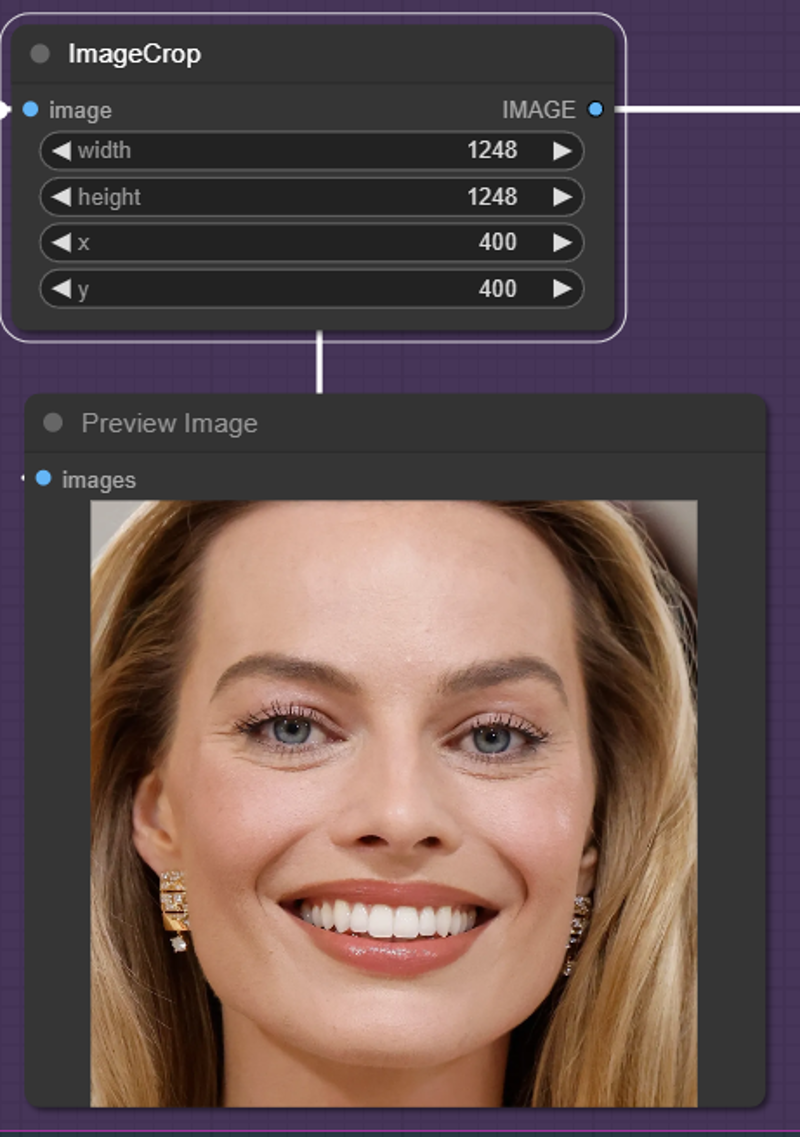 画像を切り取り、顔全体が見えるようにしてください!画像の解像度が高いほど、合わせる必要があり、それ以外の場合、768x1125が適しています。試してみてください。
画像を切り取り、顔全体が見えるようにしてください!画像の解像度が高いほど、合わせる必要があり、それ以外の場合、768x1125が適しています。試してみてください。
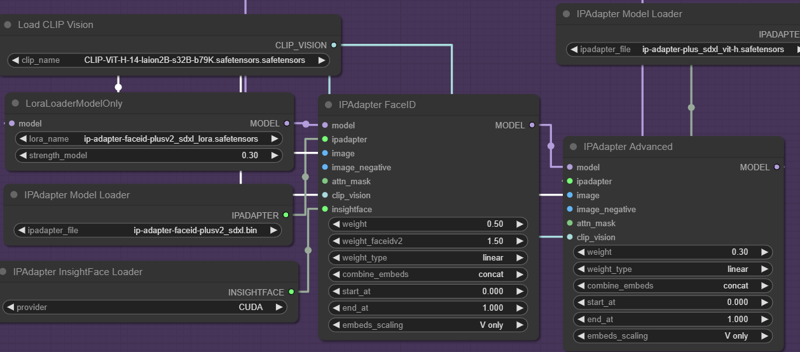 あとは、好みの値になるまで重みを試行錯誤してください!個人的には、FaceIDはSD 1.5時代ほど優れていないと思いますが、それでも素晴らしい結果を得られるので、ぜひ試してみてください!
あとは、好みの値になるまで重みを試行錯誤してください!個人的には、FaceIDはSD 1.5時代ほど優れていないと思いますが、それでも素晴らしい結果を得られるので、ぜひ試してみてください!
結果:
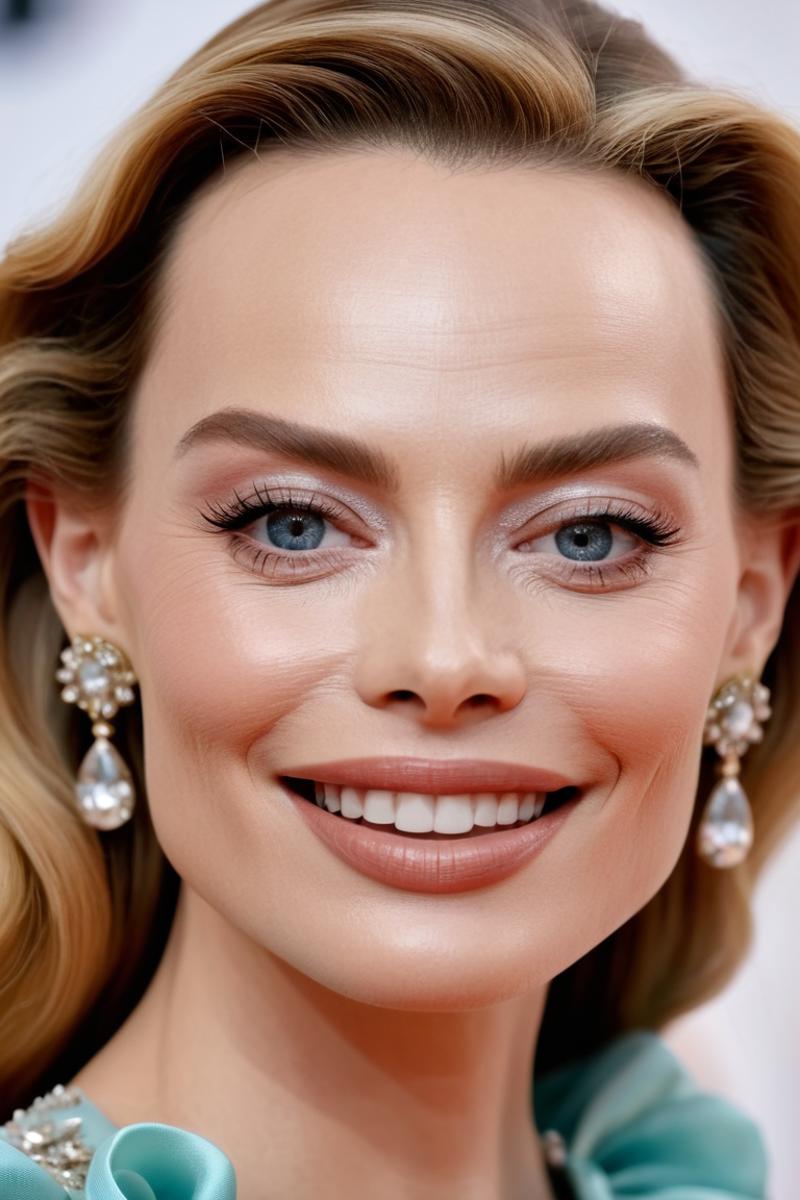

あなたは...やや控えめに見えてます。しかし、この顔はLoRAなしで作成されたものであり、依然として非常に柔軟な可能性を秘めていることを覚えておいてください。たとえば、自分が生成に組み込むこともできます。多くの興味深い可能性を提供していますので、ぜひ試してみてください。素晴らしい結果が得られたら、ここに共有してください!
画像保存ツール:
マネージャーで「Missing Nodes」をクリックし、不足しているノードをダウンロードしてください!そして、さあ始めましょう!
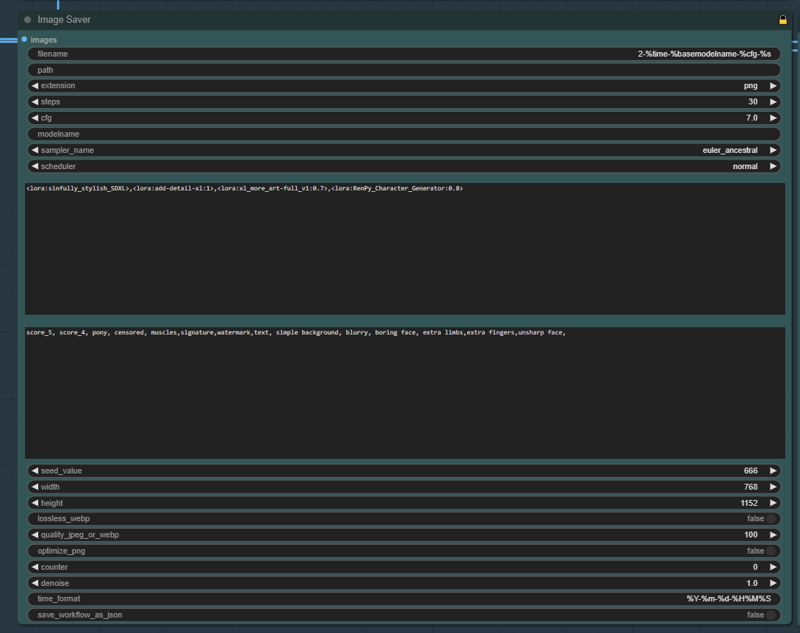
画像保存ツールは、画像を保存するだけでなく、同時にそのデータも統合します。A1111でCivitAIのすべてを自動的に認識する習慣があるなら、これはそれに似た仕組みです。ただし、残念ながらそれほど完璧ではありません。なぜなら、私のワークフローでいくつかの調整が必要だからです。しかし、私もそうですが、同じ生成設定を頻繁に使うなら、ほとんど違いを感じません!保存時に含めたいデータ(CFG、サンプラー、ステップ、スケジューラなど)をこちらに記入してください。これは、ワークフロー内で画像を保存する場所に合わせて行う必要があります。たとえば、常に最後のノードまで画像を保存しているなら、最後に画像保存ツールを使い、入力項目を変更するだけで十分です。しかし、即興で使いたい場合は、私처럼すべてをカスタマイズする必要があります。一度設定すれば、すぐに使い方をマスターできるはずです!
LoRAの統合:
LoRAは、A1111で知っているのと同じ形式でここに統合する必要があります!: lora:sinfully\_stylish\_SDXL,lora:add-detail-xl:1,lora:xl\_more\_art-full\_v1:0.7
CivitAIは、どのLoRAが使われたかを認識し、既知の方法で画像に統合します!これで完了です!
ControlNet!
ControlNetとは?:
ControlNetは、たとえばリファレンス画像からポーズを正確に再現するのに役立ちます。
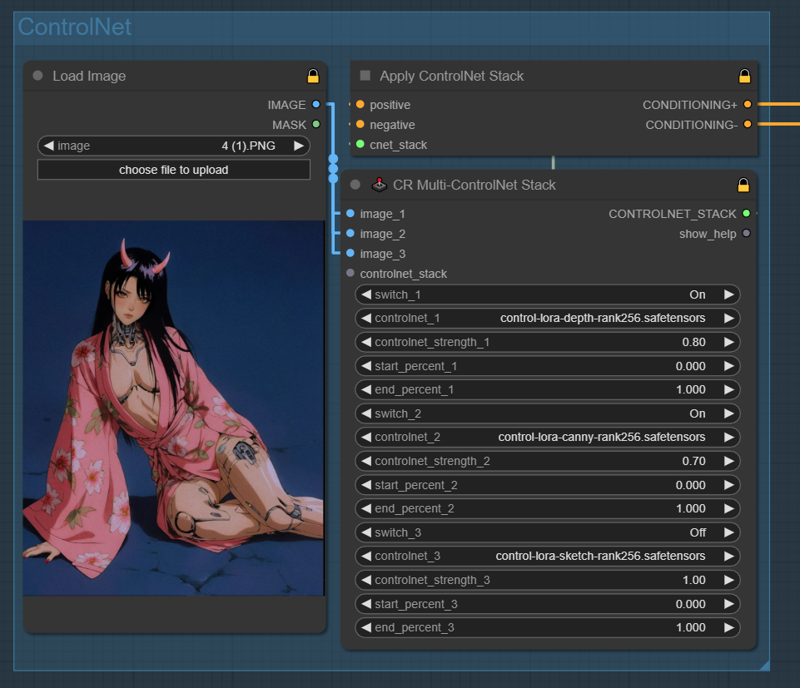
今日のリファレンス画像は残念ながら私のものではありません!インスタグラムの素晴らしいクリエイターに影響を受け、使ってみることにしました!
必要なもの:
ControlNetで使用できるファイルが必要です。ファイルをアップロードしたところ、悪いフィードバックを受けたため、今回はワークフローのみをアップロードし、ファイルは自分で探してダウンロードしてください。インターネットで検索してダウンロードしましょう!
 /model/136070/controlnetxl-cnxl
/model/136070/controlnetxl-cnxl
eurotaku がCivitAIに多数のファイルをアップロード!
さあ始めましょう!
再現したいリファレンス画像を選んでください。画像を読み込みます!
Multi ControlNetスタックで、使用したいモデルを選択してください。ここでは最大3つまで選べますが、それで十分です!各モデルの機能については説明しません。その内容については十分なチュートリアルが存在します!
効果の強度と持続時間を選んで、完了です!
重要:リファレンス画像で人物が立っている状態なのに、プロンプトで「座っている」と指定すると、奇妙な結果になることがあります!この点に注意してください!
私のリファレンス画像のプロンプトは以下の通りです:
1girl,solo,long hair,breasts,looking at viewer,black hair,brown eyes,sitting,japanese clothes,open clothes,horns,kimono,nail polish,collar,no bra,arm support,blue background,floral print,oni horns,yokozuwari,joints,pink kimono,robot joints,mechanical parts
結果:
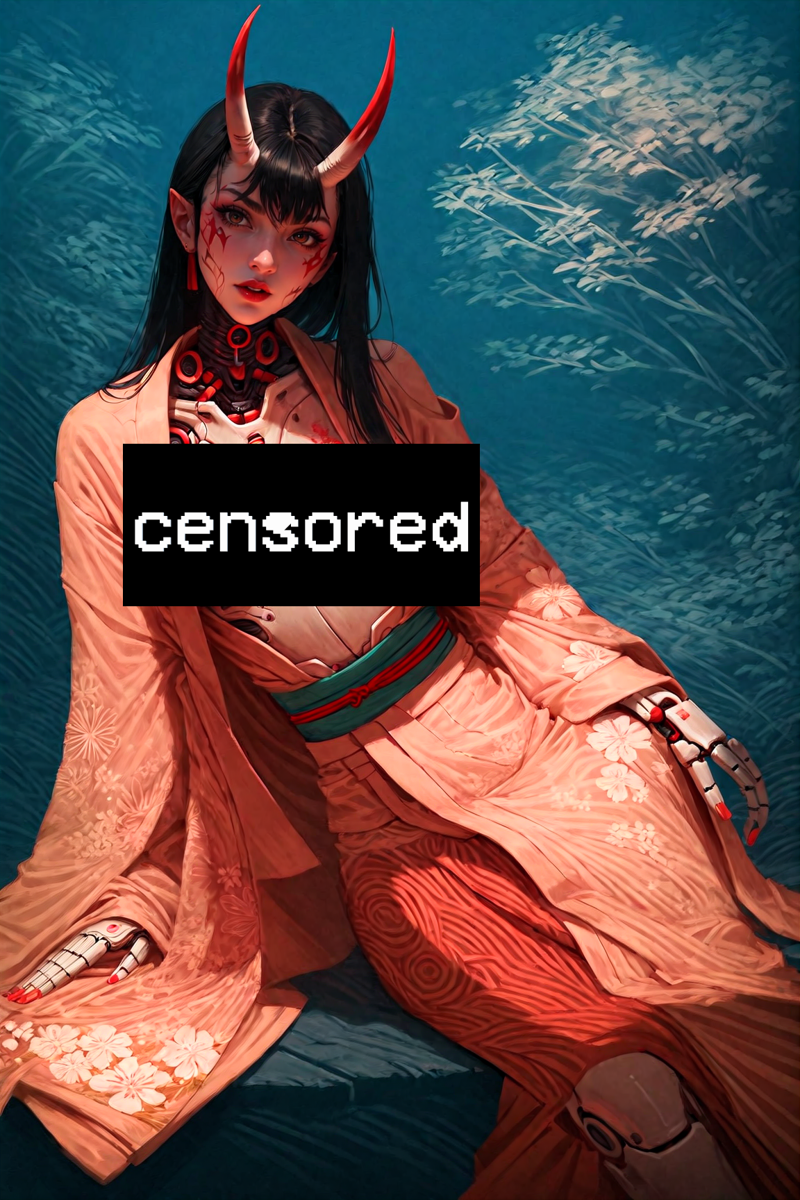 ポーズが正確に再現されていることが明らかにわかります!完璧です!
ポーズが正確に再現されていることが明らかにわかります!完璧です!
新しい顔のディテール処理方法!
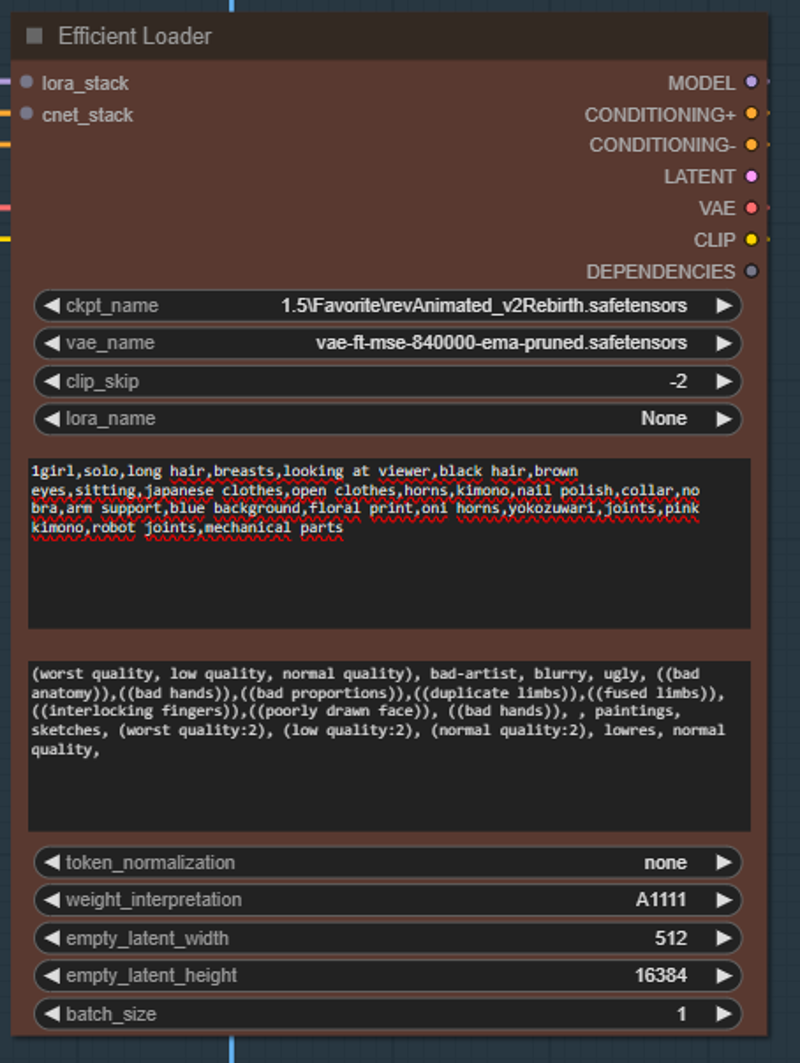 残念ながら、PonyやSDXL単体では、顔の描写が必ずしも美しくありません。さまざまな優れたクリエイターとの調査と情報交換を通じて、はるかに美しい顔を生成する新しい方法を発見しました!@Delnight!に心より感謝します!
残念ながら、PonyやSDXL単体では、顔の描写が必ずしも美しくありません。さまざまな優れたクリエイターとの調査と情報交換を通じて、はるかに美しい顔を生成する新しい方法を発見しました!@Delnight!に心より感謝します!
この新しい方法では、顔用のLoRAだけでなく、古いSD1.5のチェックポイントも併用します。1.5は、SDXL、特にPonyではめったに得られない、すばらしい美しい顔を生成します。@Delnight!の言葉を借りれば、「当たり外れが多い」のです。
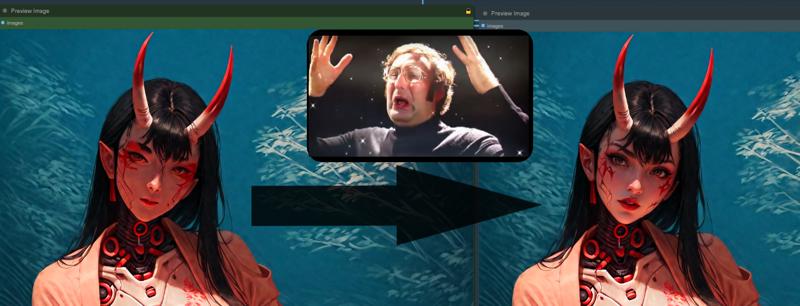 私が使う1.5チェックポイント:
私が使う1.5チェックポイント:
/model/234898/vixons-fantasy-mix
使い方は?
効率的なローダー(メインローダーの下)に1.5モデルをロードし、プロンプトに望む顔の描写を記述してください。私は個人的にメインサンプラーのプロンプトをそのまま再利用していますが、ここでは「髪に夏の光を」、「吸血鬼の歯」など、他の要素を追加することもできます!
楽しんでください!